Với nút tải video Youtube ngay trên trình duyệt sẽ giúp bạn tải nhanh nội dung yêu thích của mình chỉ với 1 cú Click chuột, trong bài viết này Taimienphi sẽ hướng dẫn bạn cách đơn giản và hiệu quả nhất để thêm nút tải video và nhạc khi xem Youtube để tải khi cần thiết.
Với phần mềm hỗ trợ tải video Youtube, người dùng cài đặt và mở lên mỗi lần cần sử dụng. Còn với cách thêm nút tải video Youtube bằng X2convert, tiện ích này sẽ tự động phát hiện video đang chạy trên trình duyệt và thêm nút tải bên dưới giúp người dùng có thể tải nhanh chóng, tiện lợi.

Hướng dẫn thêm nút download video, tải nhạc Youtube
Cách thêm nút tải video, nhạc Youtube trên máy tính
Thủ thuật thêm nút download video Youtube áp dụng cho mọi trình duyệt được lập trình bằng lõi Chromium như Cốc Cốc, Microsoft Edge,....
Bước 1: Nhấn vào liên kết để cài đặt tiện ích Tampermonkey Tại đây
Bước 2: Nhấn vào nút Add to Chrome tại hộp thoại thông báo.
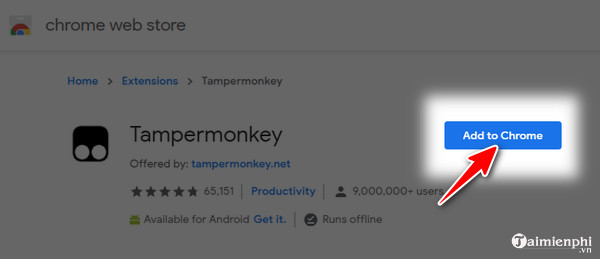
Bước 3: Sau đó, bạn thêm nút tải video Youtube X2convert bằng cách nhấn vào liên kết Tại đây
Bước 4: Nhấn vào nút Install để cài đặt.

Truy cập vào Youtube, bạn sẽ thấy nút Tải Video và Tải Mp3 như hình minh họa bên dưới.

Tại sao bạn nên thêm nút tải video Youtube X2convert trên trình duyệt?
- Tự động bắt link tải Youtube cực nhạy
- Hỗ trợ tải video Youtube với định dạng video và audio
- Hoàn toàn miễn phí cho người dùng
- Tốc độ tải cực nhanh, chất lượng hình ảnh Full HD, UltraHD
- Bài hay
- - Công cụ MIỄN PHÍ tải video, nhạc từ Youtube cực chất
- Cách nghe nhạc youtube tắt màn hình iPhone, Android
- Hướng dẫn tải nhạc MP3 từ Youtube cực nhanh với x2convert
https://thuthuat.taimienphi.vn/cach-them-nut-tai-video-va-nhac-khi-xem-youtube-de-tai-khi-can-thiet-59659n.aspx
Ngoài cách thêm nút tải video Youtube vào trình duyệt máy tính mà Taimienphi vừa giới thiệu thì X2convert còn cung cấp cho người dùng nhiều dịch vụ tiện lợi khác. Bạn có thể tham khảo thêm cách tải video Youtube trên điện thoại trong bài viết hướng dẫn khác tại đây.
- Xem thêm: Cách tải video Youtube trên điện thoại